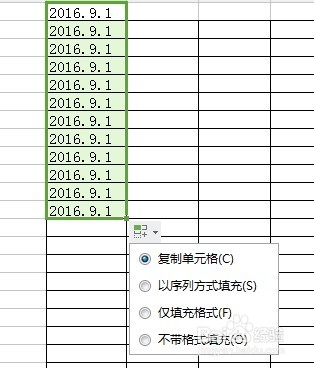1、新建一个excel表格或者WPS(方法通用),在表格第一列第一行输入时间,例如:2016.9.1
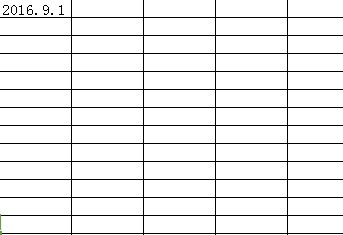
2、点击2016.9.1所在单元格,将鼠标放置该单元格右下角,出现一个黑色十字
3、按住鼠标左键向下或向陴查哉厥右拖动,会按时间顺序填充单元格,如图,这样就不用单个填写日期了,省了好多时间,提高办公效率

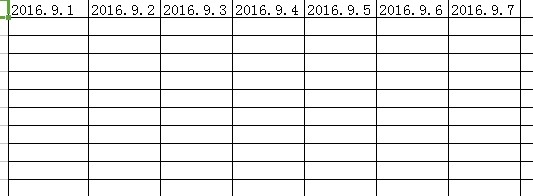
4、如果不想按照顺序填充单元格,想快速复制多个单元格,在以上基础上可以看到拖动鼠标会在最后出现一个图标
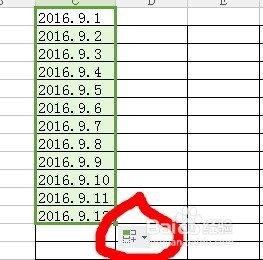
5、点击红色标注的小图标会出现下图所示内容,不管是想复制单元格还是按照顺序填充单元格,都可以简单完成。
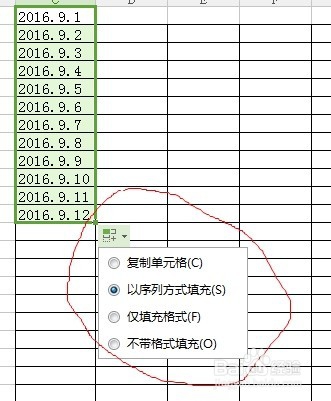
6、单击“复制单元格”按钮,就会复制出10个“2016.9.1”,比单个复制省事多了,一招就能搞定